4. RCM 모드 진입

RCM 모드로 진입하기 위해 우측 조이콘을 분리하고 RCM 지그(RCM JIG)를 설치해보도록 하겠습니다.
RCM 지그의 설치는 전혀 어렵지 않지만 간혹 불량 처럼 접촉이 잘 안되는 제품들이 있으니 작동하지 않는다고 너무 당황하지 마시길 바랍니다.
이경우는 지그에 달린 핀을 이쑤시개 등으로 살짝 위로 들어주면 수리됩니다.
4-1. 🧰 RCM JIG (RCM 지그) 설치하기

우측의 조이콘 레일을 따라 쭈욱~ 지그를 살살 밀어줍니다.
스위치 조이콘을 장착하는 방식과 완전히 동일합니다.

끝까지 밀어넣어 주시면 되는데 이때 너무 꽉 끼도록 누르지 않으셔도 됩니다.
작은 핀 두개로 우측 조이콘 레일 단자에 접촉해서 쇼트만 내주는 역할이기 때문에 너무 꽉꽉 넣으면 반대로 느슨해지는 수가 있습니다.

RCM 모드로 진입하기 위해서는볼륨 +를 누른채로 전원버튼을 1초 정도 눌러주면 쉽게 진입이 가능합니다.
일반적인 스마트폰의 복구모드 진입과 유사하다고 이해하시면 편합니다.

먼저 볼륨 + 버튼을 꾹 누르고 계신 채로 전원버튼을 살짝 1초 정도 눌러줍니다.
무언가 소리가 난다거나 특별한 변화가 생기진 않기 때문에 RCM 모드에 들어간 것인지 만건지 어리둥절 하실 수 있습니다.
4-2. 🖥 PC와 연결해서 RCM 모드 확인

사실 이렇게 기기는 겉으로 보기에는 전혀 변화가 없습니다.
마치 꺼져있는것처럼 보이는데, 실제로는 화면만 안들어 왔을뿐 이미 복구모드에 들어가 있는 상황입니다.

제대로 RCM 모드로 부팅이 되었는지 PC와 USB C 타입 케이블을 연결해보는 것으로 정확하게 확인이 가능합니다.
케이블을 연결하자 마자 PC에서는 장치가 연결되는 연결음이 딩동댕~ 📢 하고 들리게 됩니다.
위 RCM 모드를 벗어나는 방법은 12초간 전원 키를 길게 눌러 기기를 강제종료하는 방법 뿐입니다.
스위치의 전원을 종료 해주세요.
4-3. (부록) TegraRcmGUI에서 RCM 모드 확인
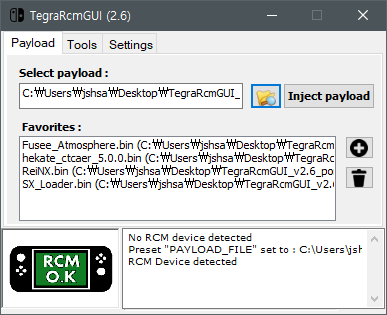
참고로 위 RCM 모드 상에서 PC에 TegraRcmGUI 같은 유틸리티를 실행해보면 RCM O.K 라는 RCM 모드 진입 성공 메세지가 나타납니다.
RCM 모드에 진입하는 것에 성공했다면 자신감을 좀 더 가지셔도 좋습니다.👍
RCM 모드 진입까지 문제가 없었으니 기기의 전원을 끄고 다음 과정에서 위 사진의 TegraRcmGUI 를 설치하고 실제로 아트모스피어의 페이로드파일을 주입하기 위한 과정을 진행하겠습니다.